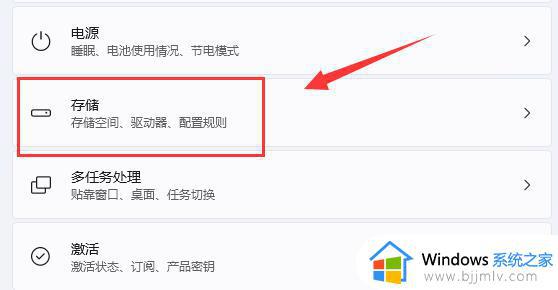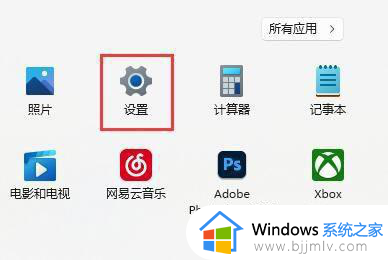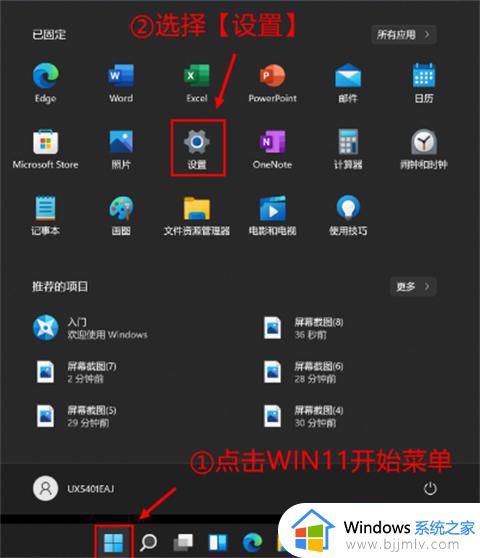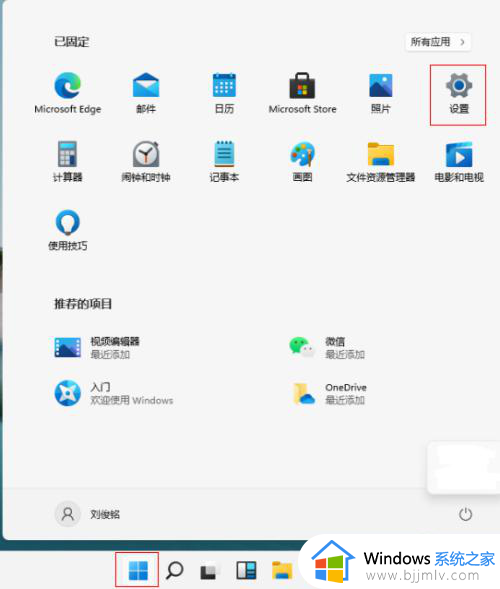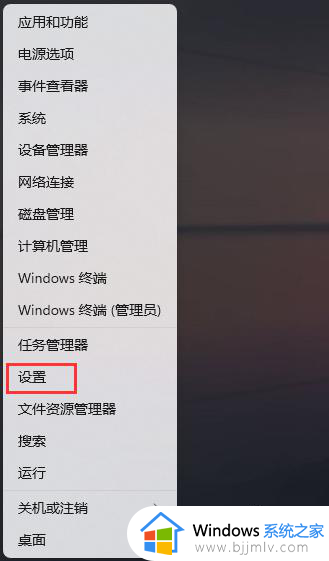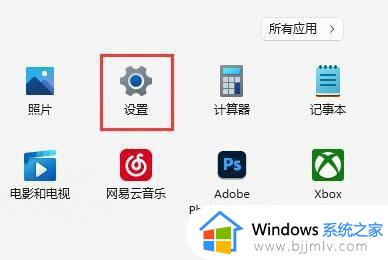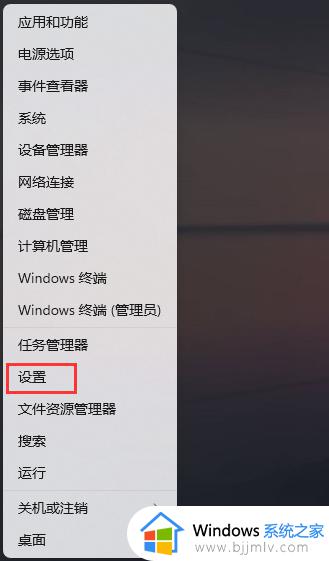win11清理垃圾工具在哪里?如何使用win11自带的清理软件
更新时间:2024-06-25 09:42:17作者:runxin
在长时间操作win11系统的过程中,用户需要对电脑硬盘存储的垃圾文件进行清理,防止占用硬盘空间,当然微软也在win11系统内置有清理软件,能够帮助用户轻松对电脑硬盘内存进行清理,可是win11清理垃圾工具在哪里?接下来小编就给大家介绍的如何使用win11自带的清理软件全部内容。
具体方法如下:
1、打开“设置”。

2、进入其中的“存储”设置。
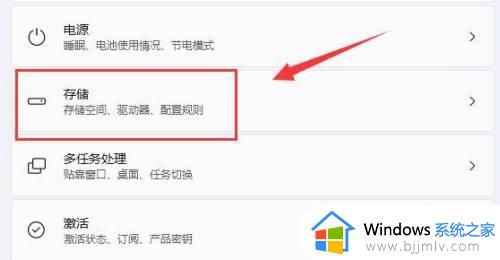
3、进入其中的“存储”设置。
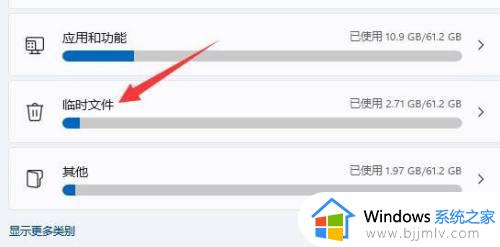
4、在其中选择不要的垃圾,点“删除文件”即可清理。
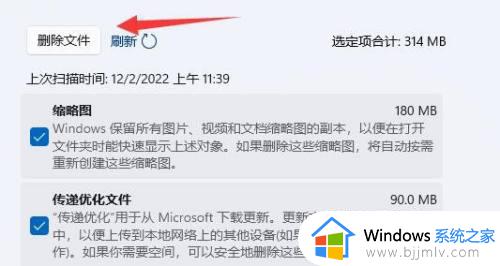
5、还可以在存储设置下找到“清理建议”。
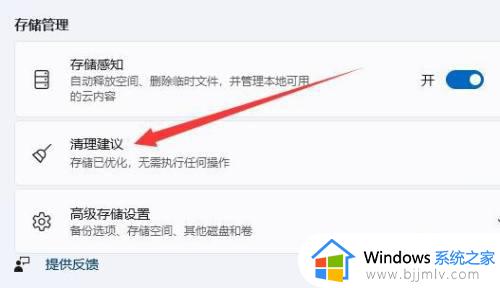
6、在其中可以清理掉一些很久没用的软件或文件。
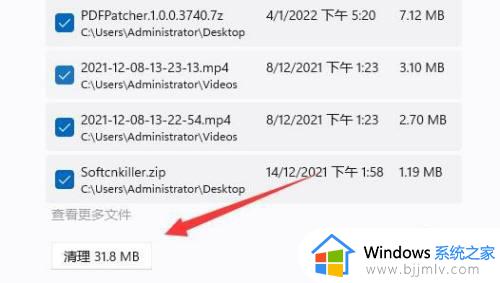
以上就是小编教大家的如何使用win11自带的清理软件全部内容了,如果你也有相同需要的话,可以按照上面的方法来操作就可以了,希望本文能够对大家有所帮助。